Получение и обработка заказов
Больше не нужно заходить на каждый маркетплейс отдельно: заказы из Яндекс Маркет и Ozon приходят в одно окно – вы точно не пропустите новый заказ.
На вкладке Маркетплейсы → Заказы → Все отображаются заказы из Яндекс Маркет и Ozon, если они были подключены. Заказы сортируются по дням отгрузки.
Всё, что вам нужно будет сделать — собрать заказ, упаковать его, распечатать документы и передать заказ в доставку.
Как работать с заказами
Проверьте дату, в которую нужно отправить товар, в столбце Дата отгрузки. Дату назначает маркетплейс. Вы можете отменить или начать собирать заказ:
- Для заказов со статусом Новый нажмите Собрать заказ — статус заказа изменится на В сборке.
Для заказов Яндекс Маркет укажите количество упаковок.
Важно: если в заказе есть маркированные товары, то сервис подскажет об этом.
Введите код маркировки вручную или отсканируйте штрих-код на товаре.
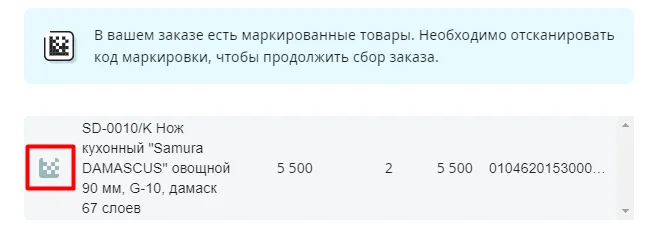
- Соберите заказ. О требованиях к упаковке заказа читайте в инструкции.
- Скачайте и распечатайте штрих-код из карточки заказа, затем наклейте его на упаковку.
- Нажмите Передать в доставку в карточке заказа. Статус заказа изменится на Ожидает отгрузки.
- Распечатайте документы в день отгрузки:
- Нажмите Акты → Подготовить акт для каждого маркетплейса.
- Дождитесь окончания подготовки актов и распечатайте их. При необходимости распечатайте транспортную накладную.
Обратите внимание!
Акт и транспортная накладная формируются в день отгрузки.
Распечатать документы можно только для заказов в статусе Ожидает отгрузки.
- В назначенный день отгрузите заказ в пункт приема заказов вместе с документами. После отгрузки статус заказа изменится на Доставляется, а когда клиент получит заказ – на Доставлен.
Отмена заказа
Вы можете отменить заказ, если у вас закончился товар или по любой другой причине – для этого нажмите на заказ, затем Отменить отправление, укажите причину отмены и подтвердите отмену.
Статус заказа изменится на Отменен продавцом.
Списание остатков в товарном учете
Для всех заказов, сформированных через интернет-магазины, необходим документ реализации, чтобы корректно списать остатки в товарном учете.
- Если при подключении интернет-магазинов к сервису Маркетплейсы вы установили флажок Формировать документ реализации, то документ будет проведен автоматически, а остатки спишутся в товарном учете.
Автоматическое списание произойдет для синхронизированных товаров. - Если флажок Формировать документ реализации не установлен, то документ реализации нужно сформировать и провести вручную:
- Перейдите на вкладку Маркетплейсы → Реализации.
- Выберите заказ, для которого нужно провести реализацию. У заказа должен быть статус Исполнен.
Для быстрого поиска заказов выберите Исполнен в фильтре для столбца Статус заказа. - Нажмите Создать реализацию и проведите документ.
Посмотреть, по каким заказам сформирован документ реализация, можно на вкладке Маркетплейсы → Реализации. Если документ реализации сформирован, то в столбце Реализация будет стоять галочка.
Чтобы посмотреть документ, откройте соответствующий заказ и выберите документ в поле Связанные документы.
После проведения документа реализации остатки будут списаны в товарном учете.
Вывод из оборота кодов маркировки в Честном Знаке
Если в заказе есть маркированные товары, то коды маркировки нужно вывести из оборота в Честном Знаке. Для вывода из оборота кодов маркировки вам понадобится модуль Маркировка.
- Сформируйте документ вывод из оборота, выбрав причину Дистанционная продажа.
- Проведите документ в Честном Знаке.
Проверить статус документа в Честном Знаке можно на вкладке Маркировка 🠖 Документы.
После проведения документа в Честном знаке коды маркировки будут выведены из оборота.
